Aplikasi Untuk Merekam Video di Desktop Laptop/Komputer

CamStudio Terbaru Software yang digunakan untuk Merekam Video di layar komputer dan laptop-assalamualaikum wr.wb.. mungkin sobat pernah melihat video hasil rekaman desktop komputer atau PC pada kali ini admin akan berbagi Tutorial Mudah cara Merekam aktivitas atau merekam video di layar monitor baik windows 7/8/10 dan xp menggunakan camstudio video untuk merekam layar desktop termudah.sebenarnya banyak sekali aplikasi/software yang digunakan untuk Perekam Layar Komputer/Laptop namun kali ini admin akan membagikan aplikasi termudah untuk merekam layar komputer baik suara atau video. biasanya saya mengunakan CamStudio untuk merekam striming bola dan game PES baik pes 6 maupun pes 2016 oke langsung saja.Fungsi CamStudio adalah Merekam semua aktivitas monitor, termasuk suara dari mic atau suara dari komputer. Hasil dari record atau capture ini adalah berformat AVI dan .swf yang sangat cocok untuk anda sebagai alat presentasi atau tutorial pada website (Streaming Video).
Recommended Reqruitments :
OS : Microsoft Windows 95, 98, Me, NT 4.0, 2000, XP
Processor : 1 Ghz atau lebih tinggi
HDD : 1 Gb atau lebih tinggi
RAM : 1 Gb atau lebih tinggi
Tutorial Mudah Install CamStudio:
- Install CamStudio
- Install dulu CamStudio Anda, entah ambil download, copy dari teman atau mungut di jalan,
- Klik "Next" apabila muncul jendela
- Tunggu sampai "Completed 100%". Terus "Next lagi.
- Apabila Anda menggunakan "CamStudio2.7r316", seperti yang Saya miliki, yang merupakan "CamStudio Package", akan ada pilihan install-an yang lain berupa AVG Toolbar, Delta Toolbar dan lain. Jika Anda tidak ingin menginstal Toolbar toolbar tersebut, langsung aja di-Close setelah langkah 3 diatas selesai.
- Untuk mengubah resolusi layar yang anda inginkan, klik tab "Region" kemudian pilih resolusi yang anda inginkan.
- Untuk mulai merekam anda bisa klik Record atau gambar bulat merah.
- Anda bisa memilih video Kamu terekam tanpa suara, terekam dari microphone, atau terekam dari speaker pada tab Option.
- Untuk menghentikan proses prekaman bisa klik Stop atau gambar kotak berwarna biru.
- File akan di save secara otomatis dan format videonya AVI/SWF atau AVI/Flash tergantung versi CamStudio anda .
Demikian postingan dari admin tentang Aplikasi Untuk Merekam Video di Desktop Laptop/Komputer di windows 7/8/10 dan xp semogga bemanfaat...



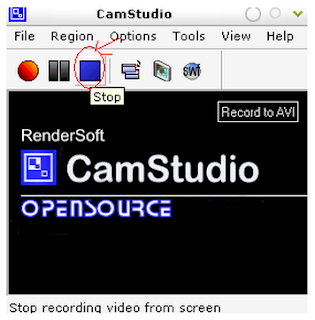
0 Response to "Aplikasi Untuk Merekam Video di Desktop Laptop/Komputer"
Post a Comment
BERI KOMENTAR | SIAPAPUN BISA BERKOMENTAR
Ayo berpartisipasi membangun budaya berkomentar yang baik.
Kolom komentar tersedia untuk diskusi, berbagi ide dan pengetahuan.
Hargai pembaca lain dengan berbahasa yang baik dalam berekspresi. Setialah pada topik.
Jangan menyerang atau menebar kebencian terhadap suku, agama, ras, atau golongan tertentu.
Kata-kata yang tak pantas akan segera disensor oleh sistem.
Segala bentuk link yang bersifat promosi semata tanpa ada komentar kepada pembaca, maka saya berhak menghapus komentar tersebut tanpa basa-basi.
ORANG YANG BERKOMENTAR
Annonymus : Bagi agan-agan yang tidak mempunyai akun Google
Google : Apabila agan-agan memiliki akun Google
Name/URL : Bagi agan-agan yang dapat mencantumkan nama dan link sobat
TAG KOMENTAR
Agan-agan juga bisa menggunakan tag <b>...</b> untuk menebalkan tulisan, tag <i>...</i> untuk memiringkan tulisan, dan tag <u>...</u> untuk memberikan garis bawah.
Siapapun dapat mengomentari artikel ini, tanpa harus menggunakan chapca.
Thanks udah mau berkunjung ke blog saya agan-agan yang baik...